如何使用win10系统自带邮件登录QQ邮箱
现在大部分电脑都是win10系统,有些用户想知道如何使用自带邮件登录QQ邮箱,接下来小编就给大家介绍一下具体的操作步骤。
具体如下:
1. 首先第一步打开电脑浏览器,根据下图所示,先搜索并进入QQ邮箱官网,接着登录账号。
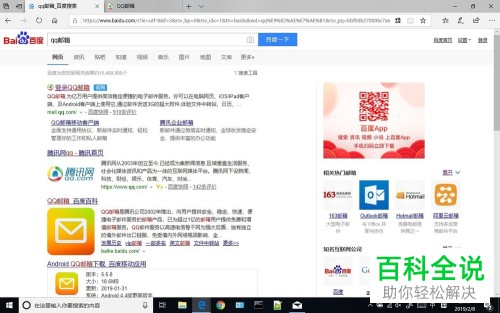
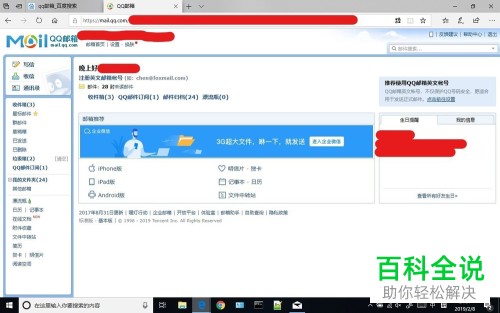
2. 第二步根据下图所示,先点击顶部【设置】选项,接着点击【账号】。

3. 第三步根据下图所示,先找到【POP3/IMAP/SMTP/Exchange/CardDAV/CalDAV服务】菜单,接着将列表中的服务全部开启。

4. 第四步先点击左下角【开始】图标,接着根据下图所示,找到并点击【邮件】图标。
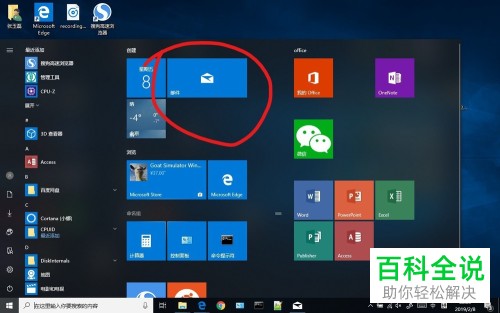
5. 第五步打开软件后,根据下图箭头所指,点击【齿轮】图标。

6. 第六步打开【设置】窗口后,根据下图所示,先点击【管理账户】选项,接着点击【添加账户】。
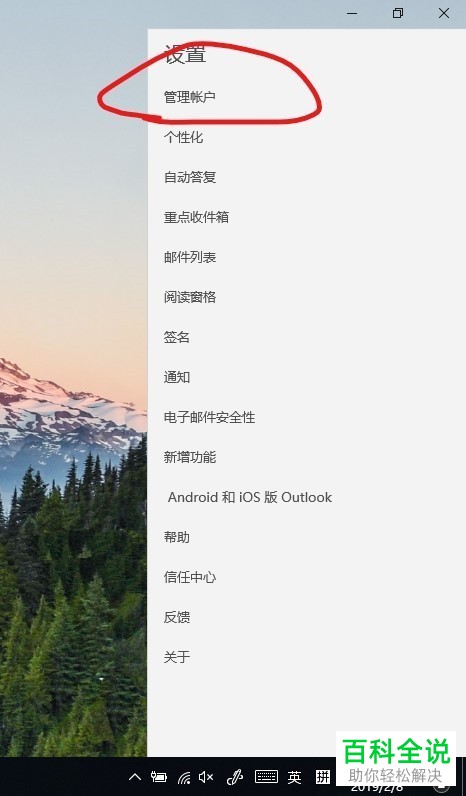

7. 第七步在弹出的窗口中,根据下图所示,点击【其他账户】选项。
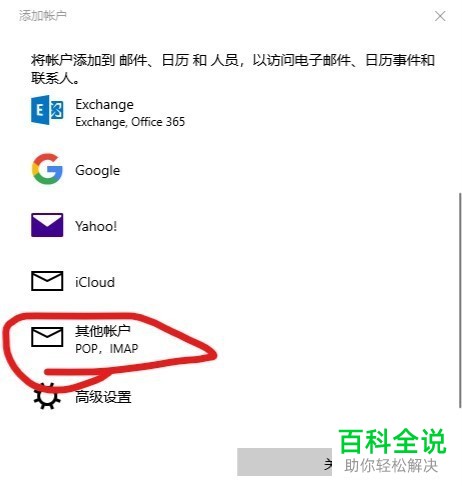
8. 第八步根据下图所示,先输入QQ邮箱地址,接着输入名称。

9. 第九步退回浏览器窗口,根据下图所示,点击【生成授权码】选项。

10. 第十步在弹出的窗口中,根据下图所示,先复制授权码,接着粘贴到【添加账户】窗口中的【密码】方框,然后点击【登录】选项。

11. 最后根据下图所示,即可正常使用QQ邮箱。

以上就是如何使用win10系统自带邮件登录QQ邮箱的方法。
赞 (0)
